
时间:2021-06-24 03:17:04 来源:www.win10xitong.com 作者:win10
电脑已经成为了大家生活中不可或缺的东西,而且基本上所有的用户电脑都安装了windows系统,操作系统的过程中往往会遇到一些问题,就比如win10老是收集错误重启的情况,并且绝大部分的网友都不知道该怎么处理win10老是收集错误重启的问题。那这次我们可不可以自己学着解决一下win10老是收集错误重启的问题呢?这当然是可以的并且其实很简单的。小编也在查阅了相关的很多资料后,用这个流程:1、按下“win+r”打开运行,输入:msconfig 点击确定打开系统配置;2、点击”服务”标签卡,勾选“隐藏所有的微软服务”,然后点击【全部禁用】就这个难题很容易的解决啦。要是大伙儿还是很懵,那我们再来看看win10老是收集错误重启的详尽解决方法。
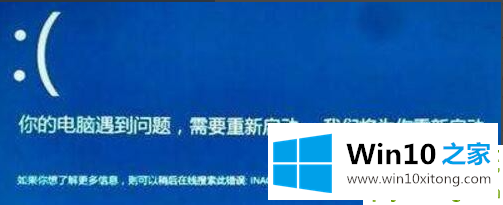
首先,如果能重启进入系统,就直接进入系统进行调整。如果不能进入系统,如果win10系统多次强制开关机,进入登录界面后,按shift并点击电源-重启,进入故障排除-高级选项-启动设置,选择重启。重启后,按F4键尝试进入安全模式并进入系统调整。
进入系统后,按照以下步骤进行调整:
1.按“win r”开始运行,输入:msconfig,点击确定,打开系统配置;
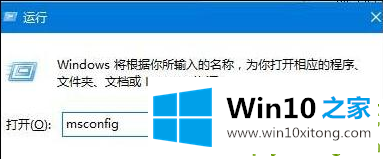
2.单击“服务”选项卡,选中“隐藏所有微软服务”,然后单击[全部禁用];
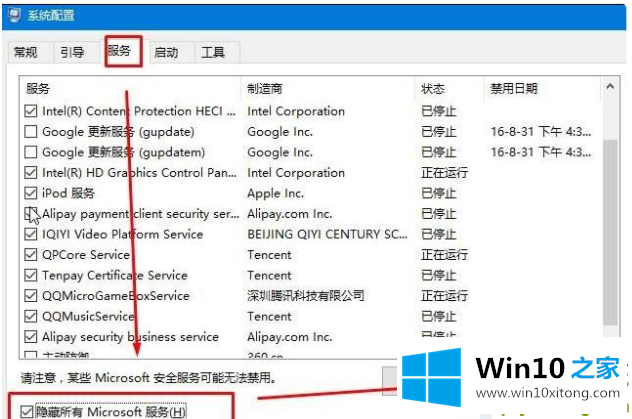
3.单击“开始”选项卡和“打开任务管理器”,禁用所有启动项目;
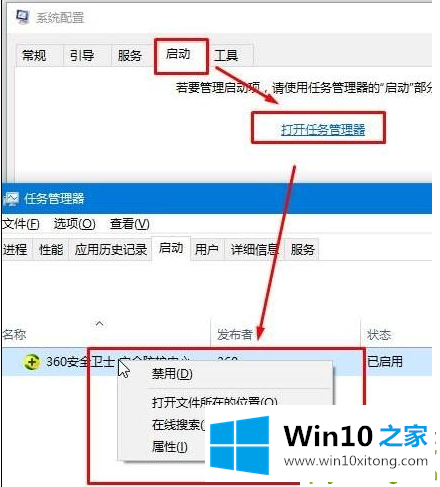
4.重启设备。当系统配置实用程序弹出时,在此对话框中选择“不再显示此消息”,然后单击确定。
方法2:
1.右键单击开始菜单并选择“电源选项”;
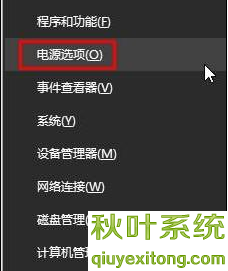
2.单击“选择电源按钮功能”,然后单击“更改当前不可用的设置”;
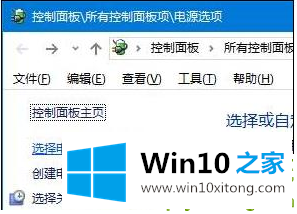
3.取消“启用快速启动”功能,设置完毕后重启电脑。
以上是win10一直收集错误重启的解决方案,希望对大家有帮助。
上边的方法教程就是有关win10老是收集错误重启的详尽解决方法,对这个感兴趣的网友,可以用上面的方法试一试,希望对大家有所帮助。